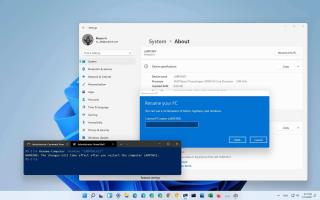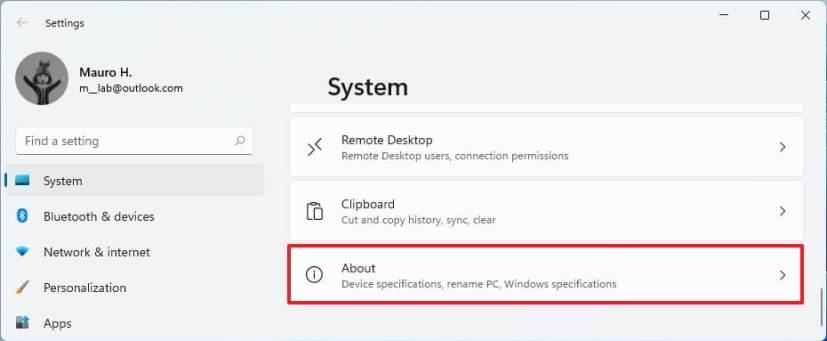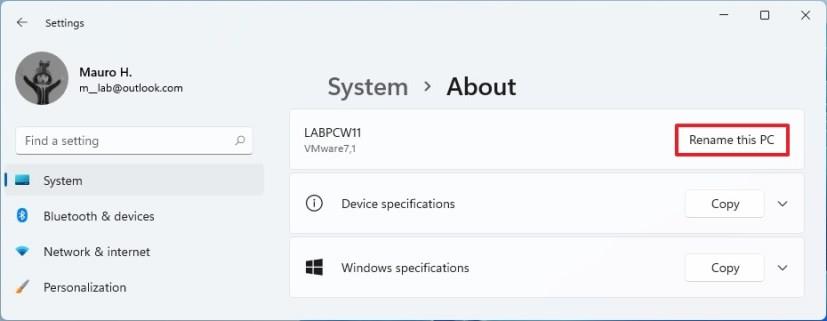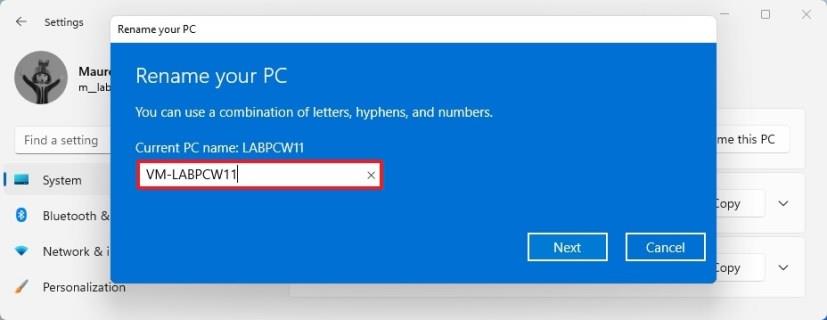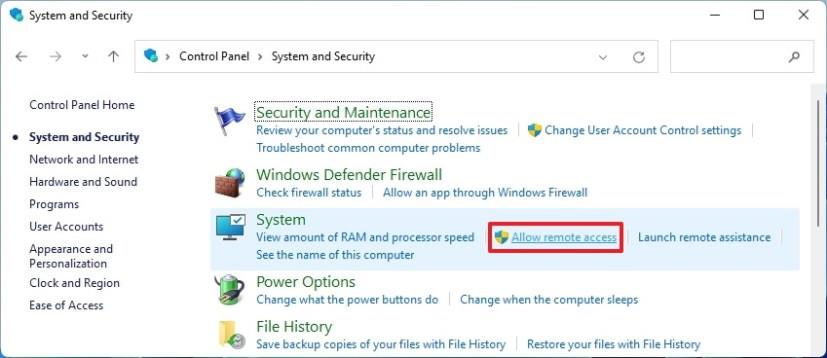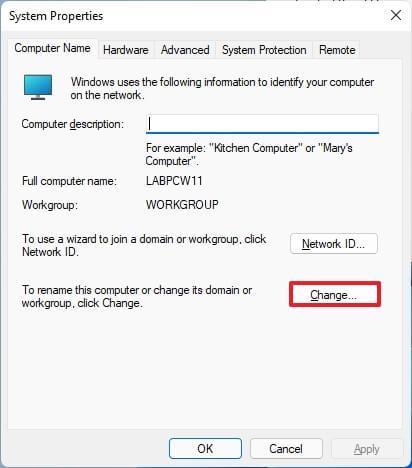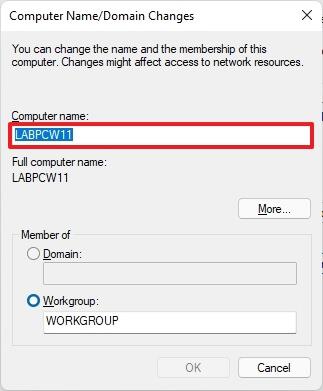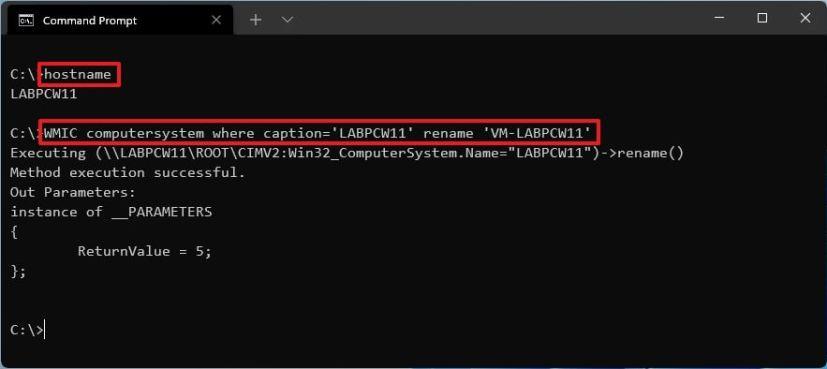- Pour modifier le nom du PC sous Windows 11, ouvrez Paramètres > Système > À propos de .
- Cliquez sur le bouton "Renommer ce PC" , entrez un nouveau nom et redémarrez l'ordinateur.
- Vous pouvez également utiliser le Panneau de configuration, l'Invite de commandes et PowerShell pour renommer votre PC.
Sur Windows 11 , la possibilité de changer le nom du PC n'est pas qu'une question de personnalisation. Lorsque vous avez plusieurs appareils (tels que des ordinateurs de bureau et des ordinateurs portables) et que vous ne les organisez pas, il sera difficile de les trouver sur le réseau, de les inventorier et d'utiliser certaines fonctionnalités.
Par exemple, la plupart des gens utilisent désormais un compte Microsoft pour se connecter à Windows 11. Ce type de compte vous permet de vous connecter à vos appareils avec les mêmes informations d'identification. En outre, cela permet de conserver un inventaire organisé (dans votre compte Microsoft ) et d'utiliser des fonctionnalités, telles que rechercher votre appareil et réactiver une copie de Windows après un changement de matériel. Si vous n'attribuez pas de nom d'ordinateur descriptif, Windows 11 attribuera un nom aléatoire, ce qui compliquera l'organisation et l'utilisation des différentes fonctionnalités.
Renommer le PC avec les paramètres sous Windows 11
Pour modifier le nom du PC sous Windows 11, procédez comme suit :
-
Ouvrez les paramètres sur Windows 11.
-
Cliquez sur Système .
Astuce rapide : Windows 11 comprend également un bouton Renommer rapide sur le côté supérieur gauche de la page « Système ».
-
Cliquez sur À propos sur le côté droit.
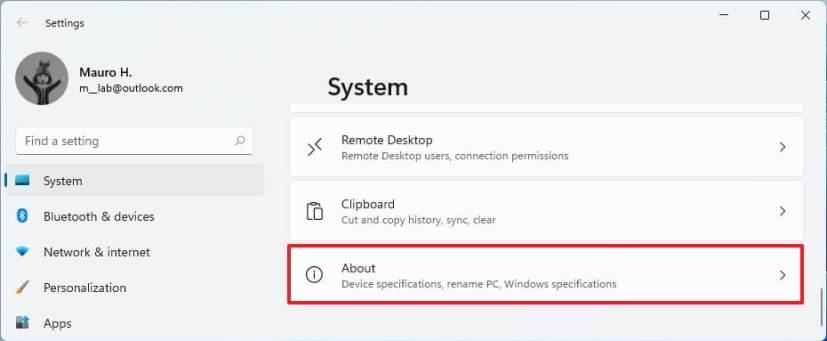
-
Dans la section "Spécifications de l'appareil", cliquez sur le bouton "Renommer ce PC" .
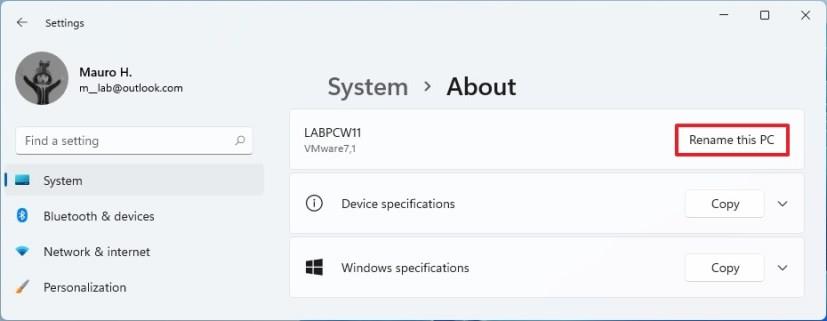
-
Entrez un nouveau nom pour l'ordinateur.
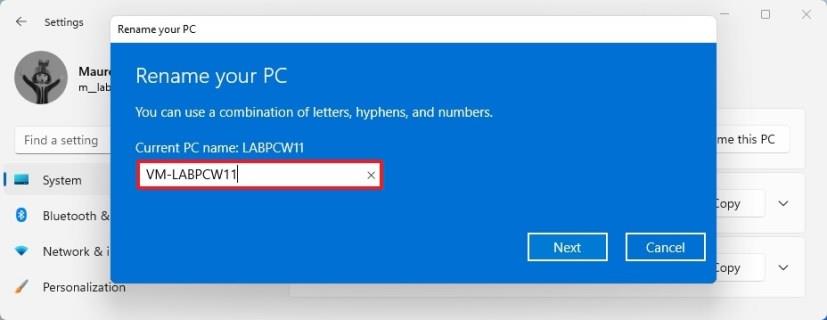
Petit conseil : Essayez d'éviter les caractères spéciaux, soyez bref (moins de 15 caractères est toujours recommandé) et ne laissez pas d'espace lorsque vous utilisez plusieurs mots.
-
Cliquez sur le bouton Suivant .
-
Cliquez sur le bouton Redémarrer maintenant .
Une fois les étapes terminées, l'ordinateur redémarrera pour appliquer le nouveau nom sur Windows 11.
Renommer le PC avec le Panneau de configuration sous Windows 11
Pour renommer le nom de l'ordinateur avec le Panneau de configuration sous Windows 11, procédez comme suit :
-
Ouvrez le Panneau de configuration .
-
Cliquez sur Système et sécurité .
-
Dans la section "Système", cliquez sur l' option "Autoriser l'accès à distance" .
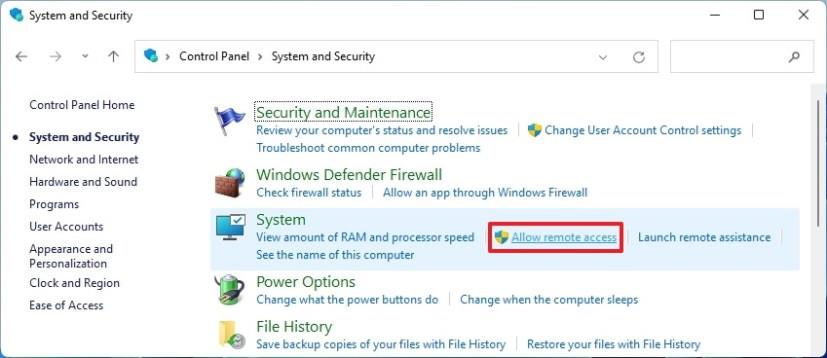
-
Cliquez sur l' onglet Nom de l'ordinateur .
-
Cliquez sur le bouton Modifier .
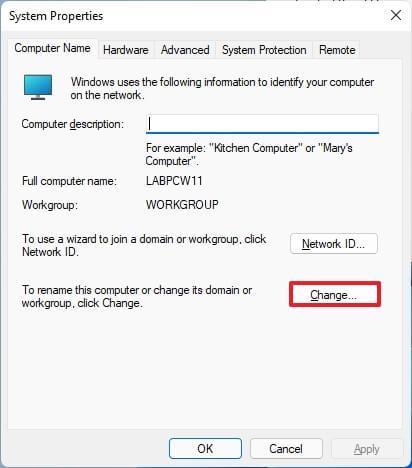
-
Spécifiez un nouveau nom pour votre ordinateur.
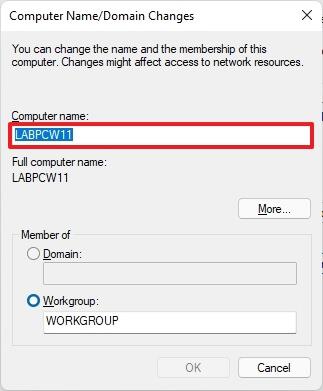
-
Cliquez sur le bouton OK .
-
Cliquez à nouveau sur le bouton OK .
-
Cliquez sur le bouton Fermer .
-
Cliquez sur le bouton Redémarrer maintenant .
Après avoir terminé les étapes, l'ordinateur redémarrera et, au redémarrage, il commencera à utiliser le nouveau nom.
Renommer le PC avec l'invite de commande sous Windows 11
Pour modifier le nom de votre PC sous Windows 11 à l'aide de l'invite de commande, procédez comme suit :
-
Ouvrez Démarrer .
-
Recherchez Invite de commandes , cliquez avec le bouton droit sur le résultat supérieur et sélectionnez l' option Exécuter en tant qu'administrateur .
-
Tapez la commande suivante pour déterminer le nom du périphérique actuel et appuyez sur Entrée :
nom d'hôte
-
Tapez la commande suivante pour renommer le PC Windows 11 et appuyez sur Entrée :
Système informatique WMIC où caption='CURRENT-PC-NAME' renommer 'NEWPCNAME'
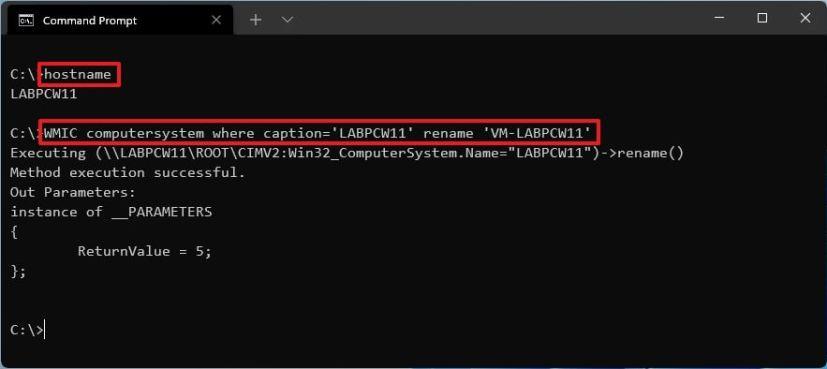
Dans la commande, assurez-vous de mettre à jour vos informations et vous devez utiliser des guillemets simples lorsque vous spécifiez le nom actuel et le nouveau.[/tbx]
-
Tapez la commande suivante pour redémarrer l'appareil et appuyez sur Entrée :
arrêt -r -t 00
Une fois les étapes terminées, les modifications s'appliqueront après le redémarrage de l'ordinateur Windows 11.
Renommer le PC avec PowerShell sous Windows 11
Pour modifier le nom d'un PC Windows 11 avec PowerShell, procédez comme suit :
-
Ouvrez Démarrer .
-
Recherchez PowerShell , cliquez avec le bouton droit sur le premier résultat et sélectionnez l' option Exécuter en tant qu'administrateur .
-
Tapez la commande suivante pour renommer le nom du PC sous Windows 11 et appuyez sur Entrée :
Renommer-Ordinateur -NouveauNom "NOUVEAU-NOM-PC"

-
Tapez la commande suivante pour redémarrer l'appareil et appuyez sur Entrée :
Redémarrer l'ordinateur
Après avoir terminé les étapes, Windows 11 redémarrera pour appliquer le nouveau nom.